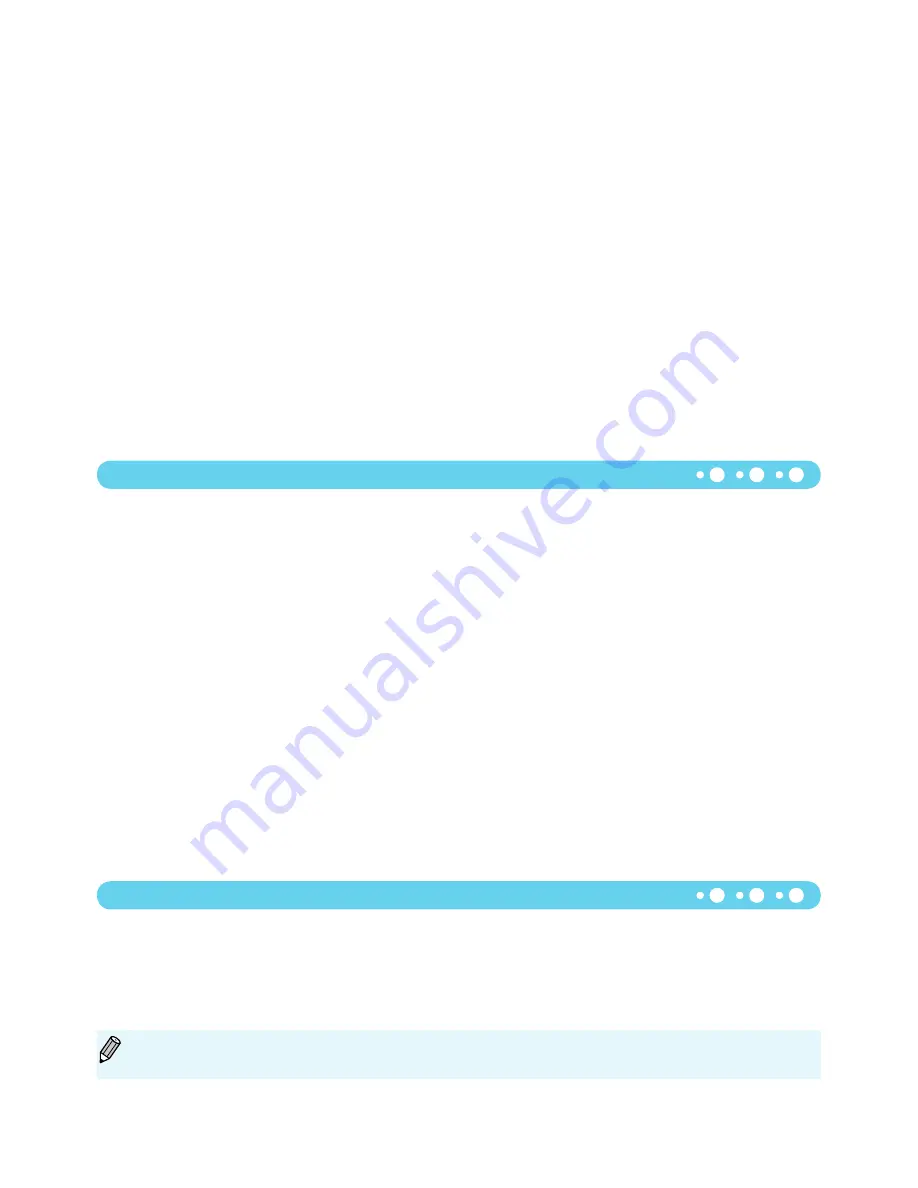
Papierprobleme
Fehlermeldungen
3
Drucken über Mobiltelefone
Das Datum kann nicht auf Bilder gedruckt werden, die von einem Mobiltelefon übertragen wurden
(S. 30)
.
Drucken über Digitalkameras
Stellen Sie sicher, dass die Einstellung für das Datum in Ihrer Digitalkamera auf [An] gesetzt ist. Lautet
die Einstellung jedoch [Voreinst], werden die Datumsdruckoptionen des SELPHY-Druckers verwendet.
Ausdrucke sind verschmutzt
Stellen Sie sicher, dass sich kein Staub auf der Farbfolie oder dem Papier befindet.
Stellen Sie sicher, dass sich kein Staub auf den Innenflächen des SELPHY-Druckers befindet
(S. 34)
.
Stellen Sie sicher, dass sich kein Kondenswasser auf den Innenflächen des SELPHY-Druckers gebildet
hat
(S. 34)
.
Stellen Sie sicher, dass sich der SELPHY-Drucker nicht in der von Geräten befindet,
die elektromagnetische Strahlen oder starke Magnetfelder erzeugen
(S. 5)
.
Die Farben auf dem Computer-Monitor und auf dem Ausdruck stimmen nicht überein
Die Methoden für die Farbgenerierung sind bei Computerbildschirmen und Druckern nicht identisch.
Die Abweichung kann auch durch die Umgebung verursacht werden, in der der Bildschirm verwendet
wird (Farbe und Stärke des Lichts), oder durch die Farbeinstellungen des Bildschirms.
Wenn der aktive Druckvorgang über den Computer abgebrochen wird, wird ein bereits gedrucktes
Bild erneut gedruckt, sobald der Druckvorgang fortgesetzt wird
Wenn Sie den Druckvorgang auf einem Macintosh-Computer nach einem Abbruch neu starten, wird ein
bereits gedrucktes Bild möglicherweise erneut gedruckt.
•
•
•
•
•
•
•
•
Papier passt nicht in die Kassette
Stellen Sie sicher, dass das Papierformat mit der Größe der Papierkassette übereinstimmt
(S. 2)
.
Papier wird nicht ordnungsgemäß eingezogen/häufig auftretende Papierstaus
Stellen Sie sicher, dass das Papier und die Papierkassette ordnungsgemäß eingesetzt sind
(S. 8, 10)
.
Stellen Sie sicher, dass nicht mehr als 18 Bogen in der Kassette eingelegt sind.
Achten Sie außerdem darauf, dass nicht mehr als 19 bedruckte Bogen auf der Außenabdeckung der
Papierkassette liegen.
Stellen Sie sicher, dass Sie einen unterstützten Bildtyp verwenden
(S. 9)
.
Angegebene Anzahl an Ausdrucken kann nicht gedruckt werden/Papier ist noch übrig
Durch das Abbrechen eines gestarteten Druckvorgangs und das Ziehen an der Farbfolie wird Tinte
verbraucht. Entfernen Sie keinesfalls die Tintenpatrone, falls das Papier zur Neige geht, während Sie
eine große Anzahl von Bildern drucken, da hierdurch Tinte verbraucht wird. Legen Sie stattdessen
Papier nach, ohne die Tintenpatrone zu entfernen.
Papier ist gestaut
Falls das Papier vorne oder hinten aus dem SELPHY-Drucker (Papierausgabe)
(S. 6)
herausragt, ziehen
Sie vorsichtig daran, um es zu entfernen. Falls sich das Papier jedoch nicht durch vorsichtiges Ziehen
entfernen lässt, sollten Sie es nicht mit Gewalt versuchen. Schalten Sie den Drucker wiederholt aus und
wieder ein, bis das Papier ausgeworfen wird.
•
•
•
•
•
•
•
Wenn am SELPHY-Drucker ein Problem auftritt, wird eine entsprechende Meldung auf dem Bildschirm angezeigt.
Wenn mit der Fehlermeldung ein Lösungsvorschlag angezeigt wird, befolgen Sie die Anweisungen auf dem Bildschirm.
Für den Fall, dass keine Lösung angezeigt wird, finden Sie weitere Informationen unter „Fehlersuche“
(S. 31)
.
Sollten Sie die Probleme weiterhin nicht beheben können, wenden Sie sich an den Canon-Kundendienst wie in der
enthaltenen Kundendienstliste angegeben.
Wenn ein Problem auftritt, während der SELPHY-Drucker mit einer Digitalkamera verbunden ist,
wird möglicherweise auch auf dem Bildschirm der Digitalkamera eine Fehlermeldung angezeigt.
Summary of Contents for Selphy CP800
Page 37: ...MEMO ...
Page 73: ...MEMO ...
Page 109: ...NOTIZ ...
Page 145: ...NOTA ...
Page 181: ...MÉMO ...
Page 217: ...ANNOTAZIONI ...
Page 253: ...MEMO ...
Page 289: ...MUISTIINPANOJA ...
Page 325: ...ANTECKNINGAR ...
Page 326: ...CEL SP8RA2M0 CANON INC 2010 ...






























